Come disabilitare facilmente il clic destro in WordPress
Pubblicato: 2022-10-19Vuoi disabilitare il clic destro in WordPress per proteggere i tuoi contenuti?
Il furto di contenuti è in circolazione dall'inizio di Internet. Che tu abbia un sito Web ricco di contenuti o un sito ricco di immagini, chiunque può rubare le tue proprietà online con un solo clic.
Tuttavia, non puoi prevenirlo completamente; puoi limitarlo. Alcuni utenti di WordPress disabilitano il clic con il pulsante destro del mouse sui loro siti Web in modo che nessuno possa rubare le loro immagini o copiare il loro testo.
In questo post, daremo un'occhiata più da vicino ad alcuni dei pro e dei contro della disabilitazione del clic con il pulsante destro del mouse in WordPress. Quindi, esploreremo diversi modi per farlo e discuteremo altri modi utili per proteggere i tuoi contenuti.
Iniziamo!
Disabilita il clic destro in WordPress: pro e contro
Dovresti disabilitare il clic destro sul tuo sito web?
Bene, la decisione spetta interamente a te. Secondo diversi webmaster, non è professionale. Ma questo è il loro punto di vista. Poiché è il tuo contenuto, hai tutto il diritto di mantenerlo privato.
Quindi, ecco i pro e i contro della disabilitazione del clic con il tasto destro in WordPress. Ti aiuteranno a prendere una decisione più informata.
Pro di Disabilitare il clic destro
Non è raro vedere un contenuto copiato in classifica in un motore di ricerca mentre il sito Web originale fatica a ottenere traffico. Disattivando il clic destro, puoi scoraggiare i ladri dal rubare i tuoi contenuti e le tue immagini.
La rimozione della funzione del clic con il pulsante destro del mouse può anche aiutare a evitare la pratica dannosa dell'hotlinking delle immagini. I proprietari di siti Web a volte spendono molti soldi per ottenere immagini di alta qualità per i loro siti Web. In genere si sentono sprecati quando altri li ottengono gratuitamente e li usano sui loro siti web. Di conseguenza, per proteggere le immagini, disabilitano il clic destro.
Alcuni sviluppatori Web copiano semplicemente il codice sorgente del sito Web di altre persone, apportano alcune modifiche e lo pubblicano come proprio. Pertanto, per proteggere il codice sorgente del sito Web, alcuni sviluppatori di siti Web disabilitano la visualizzazione dell'origine della pagina sul proprio sito Web
Un altro motivo per cui lo fanno è nascondere la tecnologia utilizzata per creare il sito web. Ad esempio, ispezionando l'origine della pagina, puoi facilmente sapere se il sito Web è stato codificato a mano, realizzato con un CMS o sviluppato con un framework front-end.
Contro di disabilitare il clic destro
Il principale svantaggio della disabilitazione del clic con il pulsante destro del mouse è che danneggerà l'esperienza del visitatore. I visitatori di blog fai-da-te, come siti di cucina e ricette, desiderano copiare il contenuto e salvarlo o stamparlo. Disabilitando il clic destro interferisci con l'esperienza utente del tuo sito.
Non tutti i visitatori che visitano il tuo sito web sono un bug. Per quei visitatori, la disabilitazione dei clic con il pulsante destro del mouse impedirà loro di sfruttare tutte le funzionalità del clic con il pulsante destro del mouse sul tuo sito web.
Come disabilitare il clic destro in WordPress
Il modo più semplice per disabilitare il clic con il pulsante destro del mouse in WordPress è utilizzare un plug-in.
1. Utilizzo della protezione dalla copia dei contenuti WP e del plug-in Nessun clic con il pulsante destro del mouse
Con questo plugin, puoi facilmente disabilitare il clic con il tasto destro in WordPress e disabilitare comandi come CTRL+C. Inoltre, il plug-in blocca CTRL+U in Chrome; gli utenti non possono leggere il codice della tua pagina (che è un altro modo per rubare il contenuto).
Puoi anche disabilitare la possibilità di selezionare il testo, permettendoti di proteggere più delle semplici immagini. Se esegui l'aggiornamento alla versione pro del plug-in, avrai accesso a ancora più funzionalità. È possibile, ad esempio, utilizzare la filigrana e la protezione dall'overlay jQuery.
Per iniziare, prima installa e attiva il plugin WP Content Copy Protection & No Right Click. Per maggiori dettagli, consulta la nostra guida su come installare un plugin in WordPress.
Quando attivi il plugin, inizierà a funzionare automaticamente. Per vedere se il plug-in funziona, vai al front-end del tuo sito Web e fai clic con il pulsante destro del mouse in un punto qualsiasi dello schermo. Non appena lo fai, noterai un avviso di avviso che dice "Avviso: il contenuto è protetto".
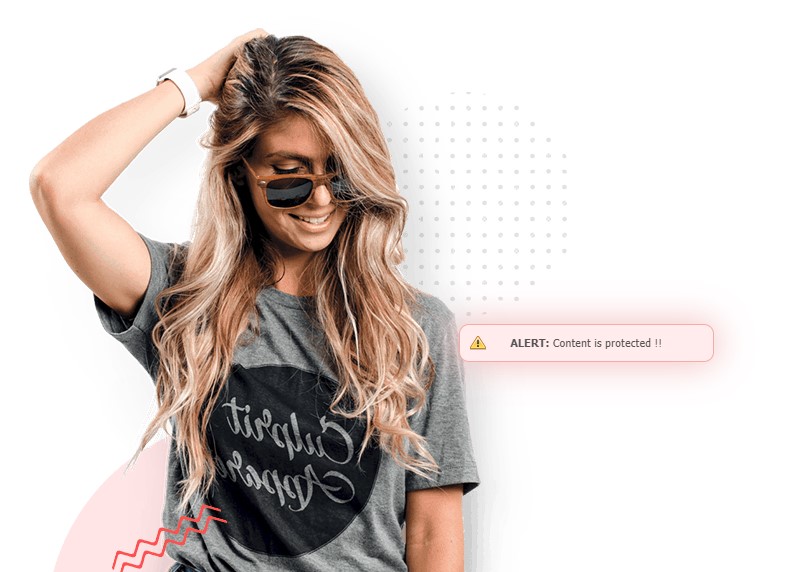
Se devi modificare una qualsiasi delle impostazioni del plug-in, torna alla dashboard e cerca un'opzione di menu chiamata Copy Protection . Qui troverai i dettagli di configurazione del plugin.
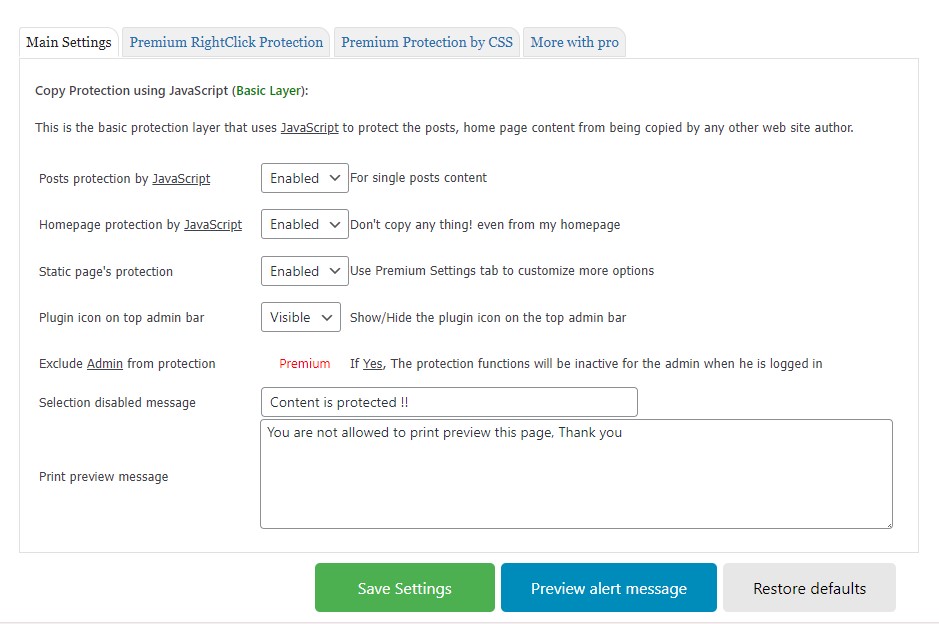
Da qui puoi:
- Abilita o disabilita la copia con il tasto destro del mouse dai post del blog, dalla home page o dalle pagine statiche del tuo sito web.
- Scegli se nascondere o mostrare l'icona del lucchetto verde del plug-in nella barra di amministrazione.
- Modifica il testo che viene visualizzato quando qualcuno tenta di copiare il contenuto.
Questo è un modo semplice e veloce per proteggere il contenuto del tuo sito web.

2. Utilizzare il Disabilita clic destro per il plug-in WP
Puoi utilizzare questo plug-in per bloccare azioni come taglia, copia, incolla, visualizza l'origine, salva immagini e ispeziona l'elemento. Inoltre, offre sicurezza a livello di sito, che potrebbe non essere perfetta se desideri proteggere solo pagine specifiche del tuo sito web.
Per iniziare, prima installa e attiva il plugin Disable Right Click for WP.
Una volta attivato, vai su Impostazioni »Disabilita clic destro per WP dalla dashboard di WordPress.
Quindi, seleziona l'opzione Sì e fai clic sul pulsante Salva impostazioni .
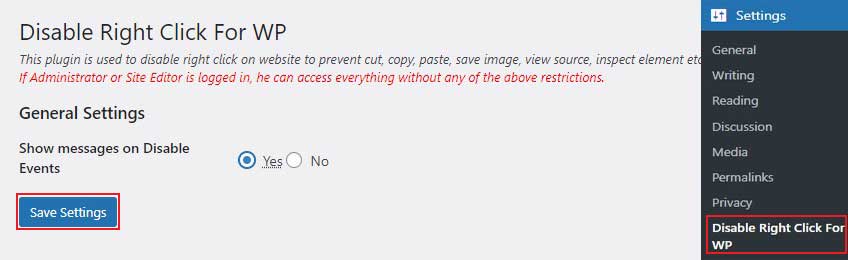
Ora, ogni volta che i visitatori tentano di selezionare, salvare o copiare le tue immagini e i tuoi testi, mostrerà un messaggio di avviso che li informa che il clic destro è stato disabilitato.
3. Usa il plug-in No Right Click Images
Questo plugin utilizza Javascript per disabilitare il clic destro sulle immagini. Ciò significa che i tuoi link e altri contenuti funzioneranno normalmente.
Per iniziare, prima installa e attiva il plug-in No Right Click Images.
Una volta attivato, vai su Impostazioni »Nessuna immagine del clic destro dalla dashboard di WordPress.
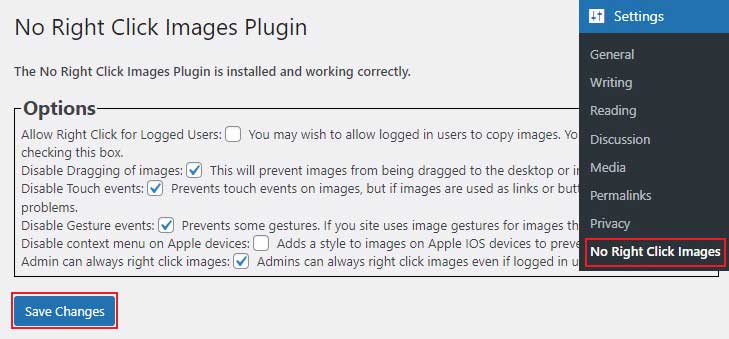
Da qui puoi:
- Abilita o disabilita il clic con il pulsante destro del mouse per gli utenti che hanno effettuato l'accesso.
- Disabilita il trascinamento delle immagini di WordPress.
- Disabilita gli eventi gestuali e gli eventi touch.
Dopo aver configurato le opzioni, fai semplicemente clic sul pulsante Salva modifiche .
Come disabilitare il clic destro in WordPress senza plug-in
I plugin di WordPress offrono soluzioni rapide per coloro che non hanno competenze tecniche. Tuttavia, possono rallentare il tuo sito. Fortunatamente, puoi anche disabilitare il clic con il pulsante destro del mouse modificando il codice del tuo sito.
Innanzitutto, devi andare su Aspetto »Editor temi dalla dashboard di amministrazione di WordPress.
Ora, cerca il file footer.php dall'elenco di file a destra.
Una volta selezionato, scorri verso il basso fino al tag HTML del corpo di chiusura e aggiungi il seguente codice JavaScript:
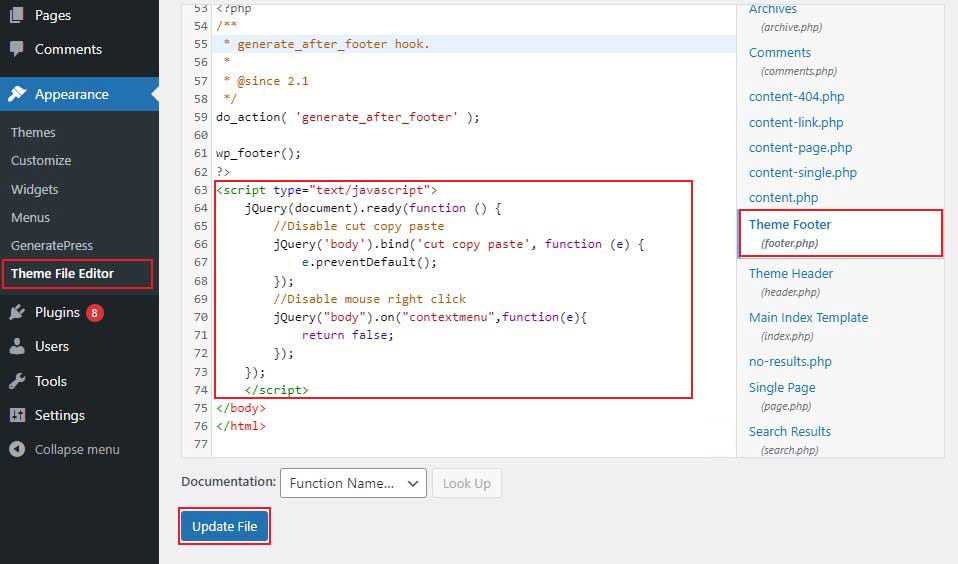
Al termine, fai clic sul pulsante Aggiorna file per memorizzare le modifiche.
Altri modi utili per proteggere i contenuti del tuo sito Web dalla copia
1. Aggiungi un avviso sul copyright
Nessuno vuole che il proprio contenuto possa essere utilizzato senza il suo permesso. Quindi, scrivi un chiaro avviso di copyright sul tuo sito web. Ciò significa che i tuoi contenuti sono di tua proprietà intellettuale e non devono essere utilizzati senza la tua autorizzazione.
Alcuni utenti web non sono consapevoli delle implicazioni della copia del contenuto. Probabilmente stanno pensando, 'è Internet; tutto è gratis.' Di conseguenza, un avviso di copyright può aiutare a informarli.
2. Filigrana le tue immagini
Per impedire agli utenti di copiare le tue immagini, contrassegnale con il nome o il logo del tuo sito. Questo può anche impedire ai visitatori di fare screenshot delle tue immagini per aggirare un clic destro disabilitato. Poiché le filigrane non possono essere rimosse senza influire sulla qualità dell'immagine, questo è considerato un metodo efficiente per prevenire il furto di contenuti.
3. Usa Copysentry
Copysentry è uno strumento che ti avverte quando il contenuto del tuo sito web è stato rubato. Analizza regolarmente il Web per i contenuti rubati e ti avvisa immediatamente.
Copysentry offre due piani. Il piano normale è di $ 4,95 al mese e include scansioni settimanali di 10 pagine. Il piano premium, che costa $ 19,95 al mese, include scansioni giornaliere di 10 pagine. Puoi aggiungere pagine aggiuntive a un costo aggiuntivo.
Quando scopri siti in cui i tuoi contenuti vengono utilizzati senza autorizzazione, puoi inviare un avviso di rimozione DMCA all'host web del sito Web in violazione.
Conclusione
Sfortunatamente, il furto di contenuti è abbastanza comune. Anche con le migliori intenzioni, gli utenti potrebbero sollevare immagini senza essere consapevoli dei risultati. Tuttavia, disabilitando il clic destro in WordPress, puoi proteggere i tuoi contenuti e impedire ai visitatori di utilizzarli senza autorizzazione.
Ci auguriamo che questo post ti aiuti a imparare come disabilitare il clic destro per il tuo sito web.
articoli Correlati
- Come esportare e importare facilmente utenti in WordPress
- Come disabilitare i commenti in WordPress
- Disabilita gli aggiornamenti automatici in WordPress
- Disabilita la compressione delle immagini in WordPress
